Photoshop快速更换汽车的皮肤颜色(3)
文章来源于 站酷,感谢作者 琥宝宝 给我们带来经精彩的文章!设计教程/PS教程/照片处理2018-05-15
10、选择图层1(蓝色汽车),点击下方调整层,增加一个照片滤镜,点击照片滤镜属性第一个小图标,创建剪切蒙版;给一个蓝色,加深汽车的颜色浓度。 11、新建图层,给一个50度的柔光灰(编辑-填充-50%灰色-确定),用减淡
10、选择图层1(蓝色汽车),点击下方调整层,增加一个照片滤镜,点击照片滤镜属性第一个小图标,创建剪切蒙版;给一个蓝色,加深汽车的颜色浓度。
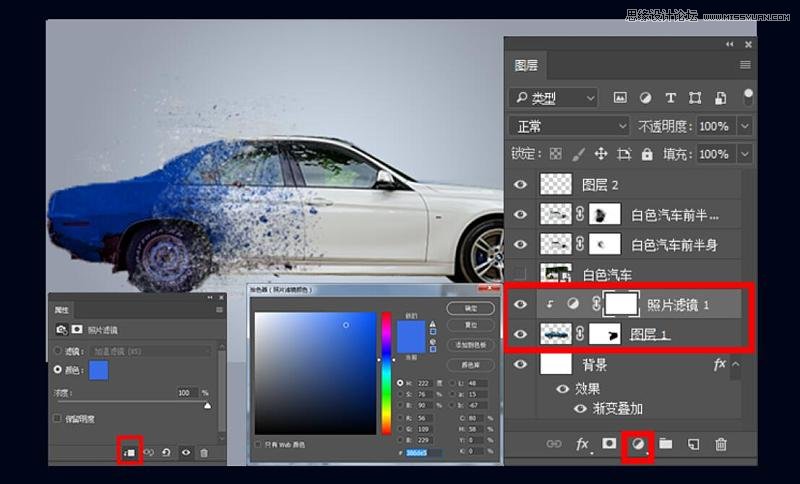
11、新建图层,给一个50度的柔光灰(编辑-填充-50%灰色-确定),用减淡与加深工具增强图层1的明暗程度。
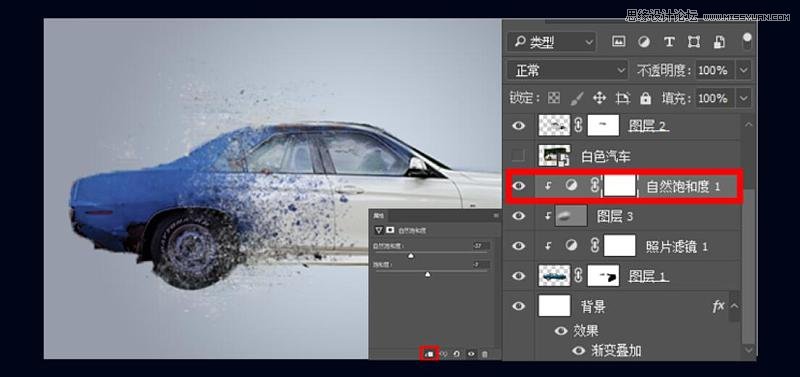
12、增加自然饱和度,降低其饱和度。
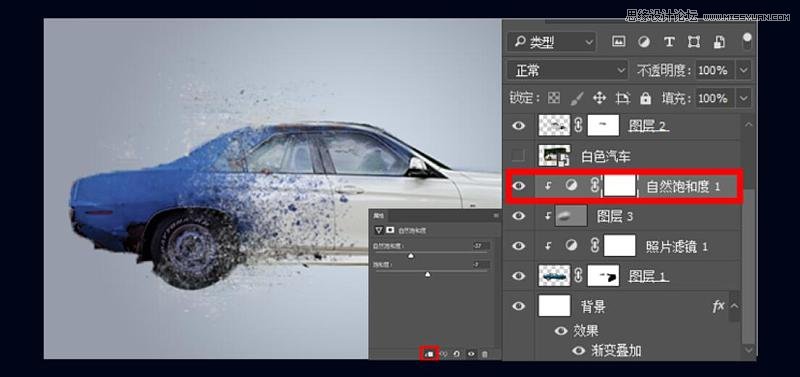
13、选择白色汽车三个图层,合并图层,得到图层2。添加照片滤镜,混合模式调为颜色加深,将窗户,照射灯,轮胎的颜色用蒙版擦除。(窗户内的树枝及原有颜色将其擦除)。
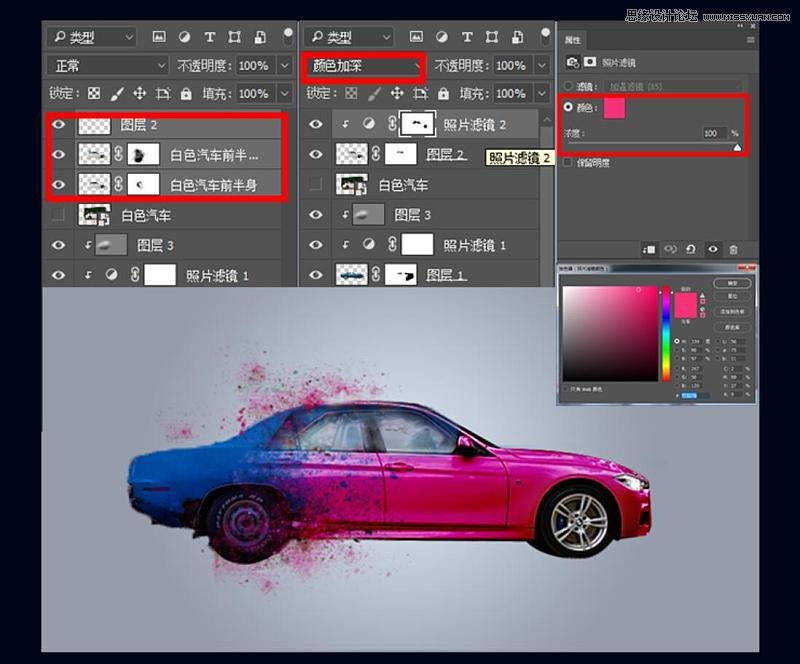
14、新建图层填充50度柔光灰,用减淡加深工具调整明暗面;调整层点击色阶,调节整体色调。
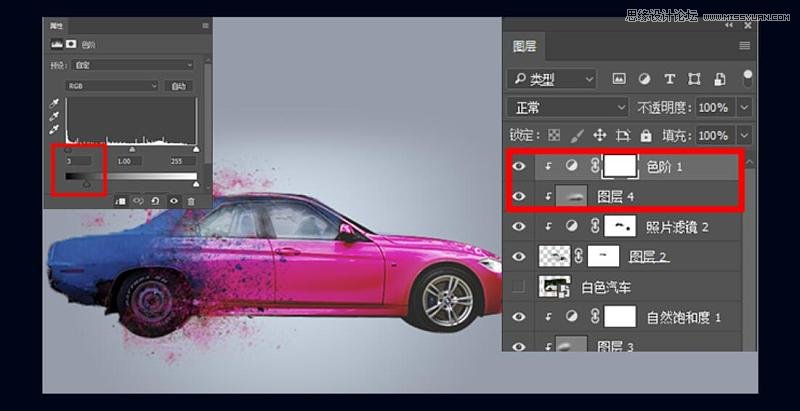
15、将原来白色汽车的图层移至背景层前,添加蒙版用画笔擦除,保留影子部分。(如缝合不好应对图层进行栅格化,进入自由变换调整)。
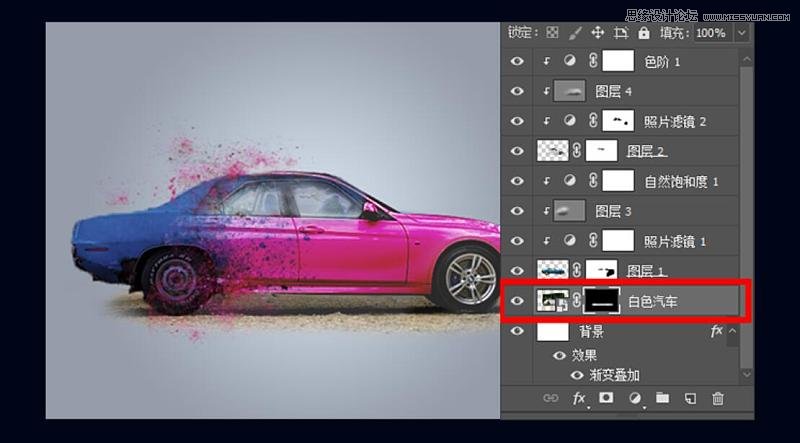
16、用自然饱和度和色彩平衡调节影子色调,让它拥有一点环境色。
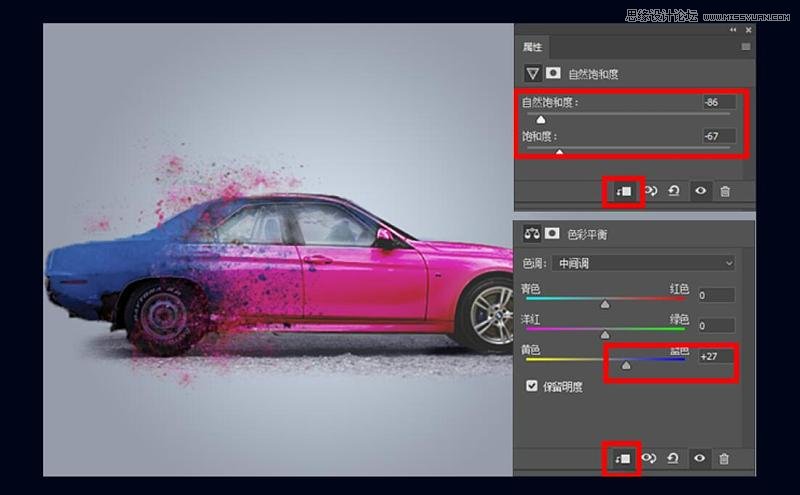
17、将背景层以外的图层编组,命名。暂时关闭背景层的小眼睛,CTRL+SHIFT+ALT+E盖印一份得到一个新的图层。
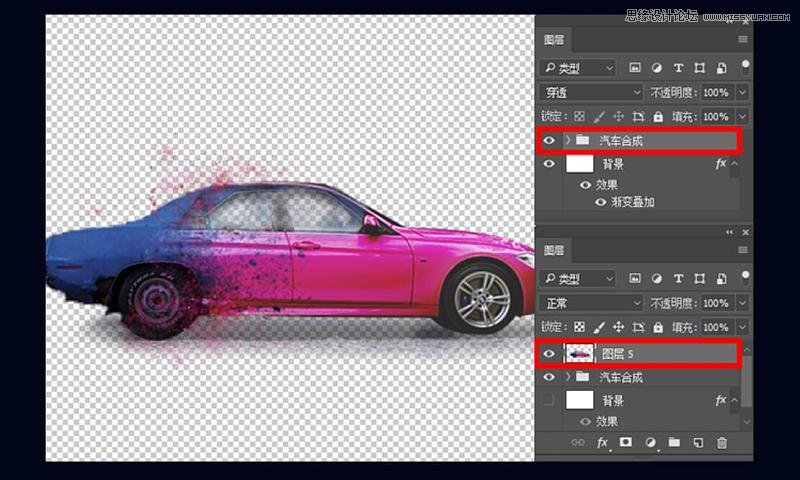
18、接着隐藏汽车合成组,打开背景层。对盖印的图层5进行操作。添加曲线调整层与50度柔光灰,对图层5进行操作,让车辆与画面相融。
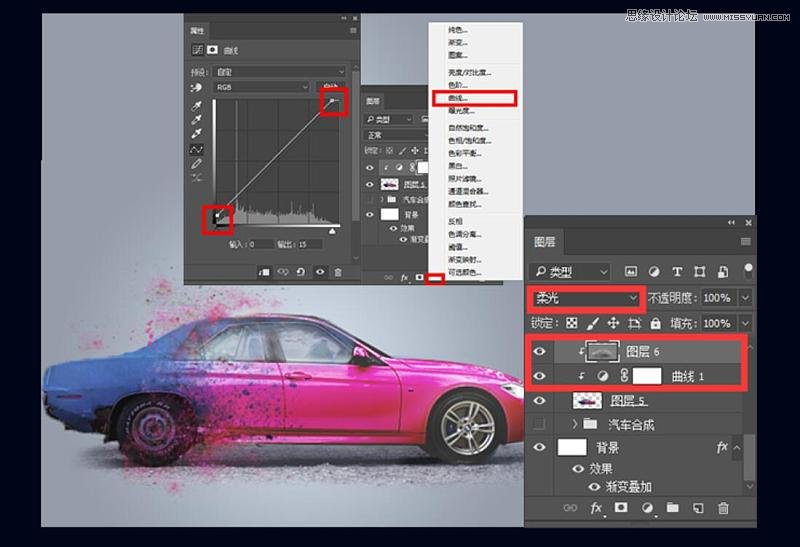
19、可对画面进行适当调整,加点小云朵或其他元素点缀,,即可完成。

 情非得已
情非得已
推荐文章
-
 Photoshop制作唯美可爱的女生头像照片2020-03-17
Photoshop制作唯美可爱的女生头像照片2020-03-17
-
 Photoshop快速给人物添加火焰燃烧效果2020-03-12
Photoshop快速给人物添加火焰燃烧效果2020-03-12
-
 Photoshop调出人物写真甜美通透艺术效果2020-03-06
Photoshop调出人物写真甜美通透艺术效果2020-03-06
-
 Photoshop保留质感修出古铜色人像皮肤2020-03-06
Photoshop保留质感修出古铜色人像皮肤2020-03-06
-
 Photoshop制作模特人像柔润的头发效果2020-03-04
Photoshop制作模特人像柔润的头发效果2020-03-04
-
 古风效果:用PS调出外景人像中国风意境效果2019-11-08
古风效果:用PS调出外景人像中国风意境效果2019-11-08
-
 插画效果:用PS把风景照片转插画效果2019-10-21
插画效果:用PS把风景照片转插画效果2019-10-21
-
 胶片效果:用PS调出人像复古胶片效果2019-08-02
胶片效果:用PS调出人像复古胶片效果2019-08-02
-
 素描效果:用PS制作人像彩色铅笔画效果2019-07-12
素描效果:用PS制作人像彩色铅笔画效果2019-07-12
-
 后期精修:用PS给人物皮肤均匀的磨皮2019-05-10
后期精修:用PS给人物皮肤均匀的磨皮2019-05-10
热门文章
-
 Photoshop利用素材制作炫丽的科技背景2021-03-11
Photoshop利用素材制作炫丽的科技背景2021-03-11
-
 Photoshop使用中性灰磨皮法给人像精修2021-02-23
Photoshop使用中性灰磨皮法给人像精修2021-02-23
-
 Photoshop制作水彩风格的风景图2021-03-10
Photoshop制作水彩风格的风景图2021-03-10
-
 Photoshop制作创意的文字排版人像效果2021-03-09
Photoshop制作创意的文字排版人像效果2021-03-09
-
 Photoshop制作逼真的投影效果2021-03-11
Photoshop制作逼真的投影效果2021-03-11
-
 Photoshop制作故障干扰艺术效果2021-03-09
Photoshop制作故障干扰艺术效果2021-03-09
-
 Photoshop制作被切割的易拉罐效果图2021-03-10
Photoshop制作被切割的易拉罐效果图2021-03-10
-
 Photoshop制作人物支离破碎的打散效果2021-03-10
Photoshop制作人物支离破碎的打散效果2021-03-10
-
 Photoshop保留质感修出古铜色人像皮肤
相关文章9722020-03-06
Photoshop保留质感修出古铜色人像皮肤
相关文章9722020-03-06
-
 古风效果:用PS调出外景人像中国风意境效果
相关文章27742019-11-08
古风效果:用PS调出外景人像中国风意境效果
相关文章27742019-11-08
-
 彩妆效果:用PS给模特人像改变唇色
相关文章23512019-11-06
彩妆效果:用PS给模特人像改变唇色
相关文章23512019-11-06
-
 插画效果:用PS把风景照片转插画效果
相关文章15592019-10-21
插画效果:用PS把风景照片转插画效果
相关文章15592019-10-21
-
 暗色效果:用PS和LR调出暗色人像艺术效果
相关文章8012019-08-26
暗色效果:用PS和LR调出暗色人像艺术效果
相关文章8012019-08-26
-
 后期修图:详解商业级人像修图磨皮技巧
相关文章13122019-08-22
后期修图:详解商业级人像修图磨皮技巧
相关文章13122019-08-22
-
 粉色效果:用PS调出外景人像粉色效果
相关文章8652019-08-15
粉色效果:用PS调出外景人像粉色效果
相关文章8652019-08-15
-
 复古人像:用PS调出古典风格的人像效果
相关文章6302019-08-12
复古人像:用PS调出古典风格的人像效果
相关文章6302019-08-12
